CorelDRAW如何制作百事可乐标志?CorelDRAW是一款很棒的图像制作软件,今天的教程小编就来教大家CorelDRAW制作百事可乐标志的方法步骤,让我一起来看看吧。
方法/步骤
1、首先我们打开CorelDRAW图软件,然后画一个正圆选区
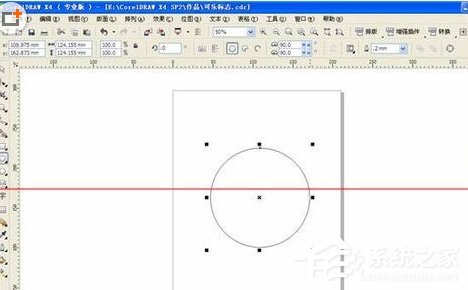
2、接着在基本形状,点标题形状 如图
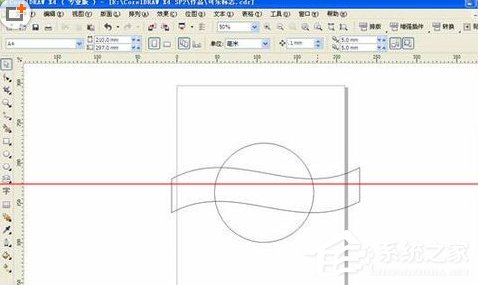
3、然后我们全选图形,先相交 ,再修剪 如图
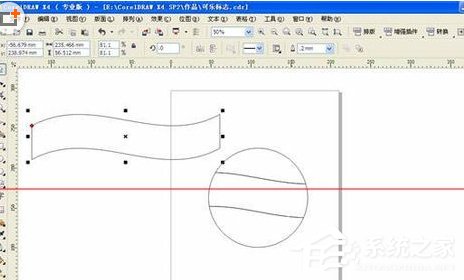
4、再全选图形,按ctrl+k 再按ctrl+ku 再填充 颜色 ,再画一正矩形 填充黑色 如图
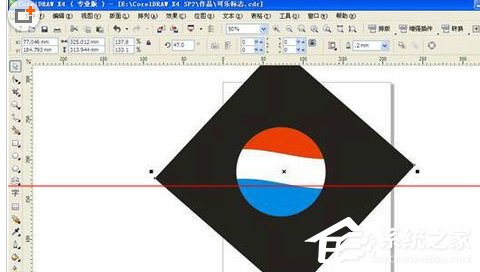
5、这时候我们点渐变工具 按G, 用射线渐变 如图
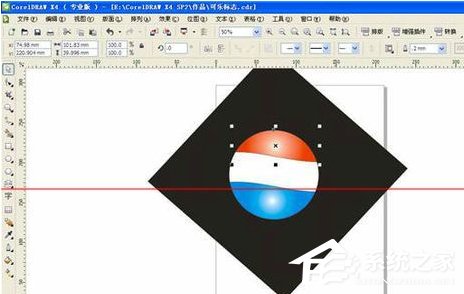
6、再复制蓝色的半圆 用线性渐变 如图
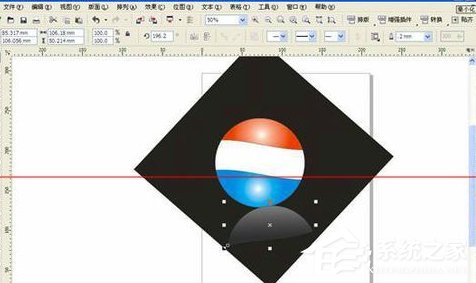
今天关于CorelDRAW制作百事可乐标志的教程就介绍到这啦,大家都学会了吗?还想了解更多的软件教程请关注乐呵呵网。


